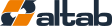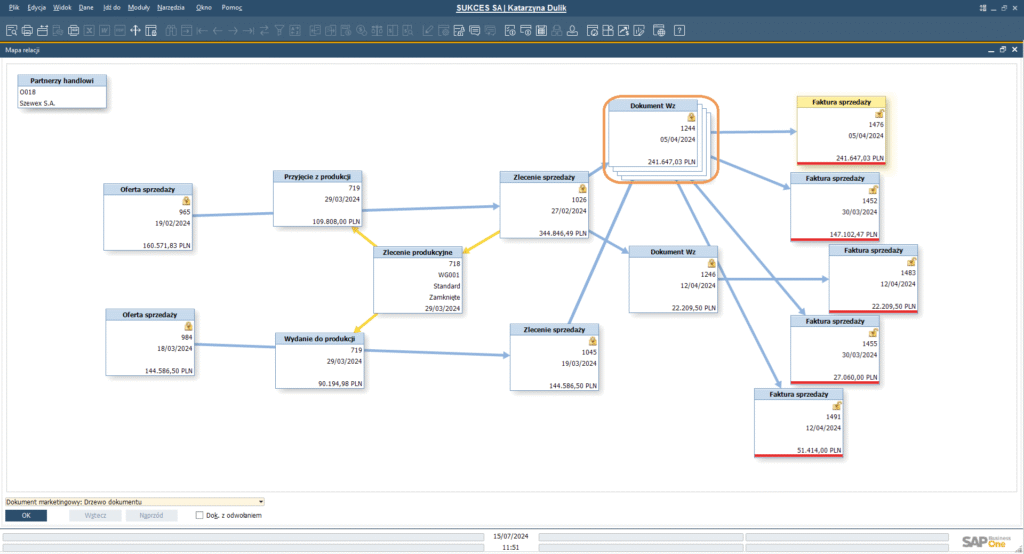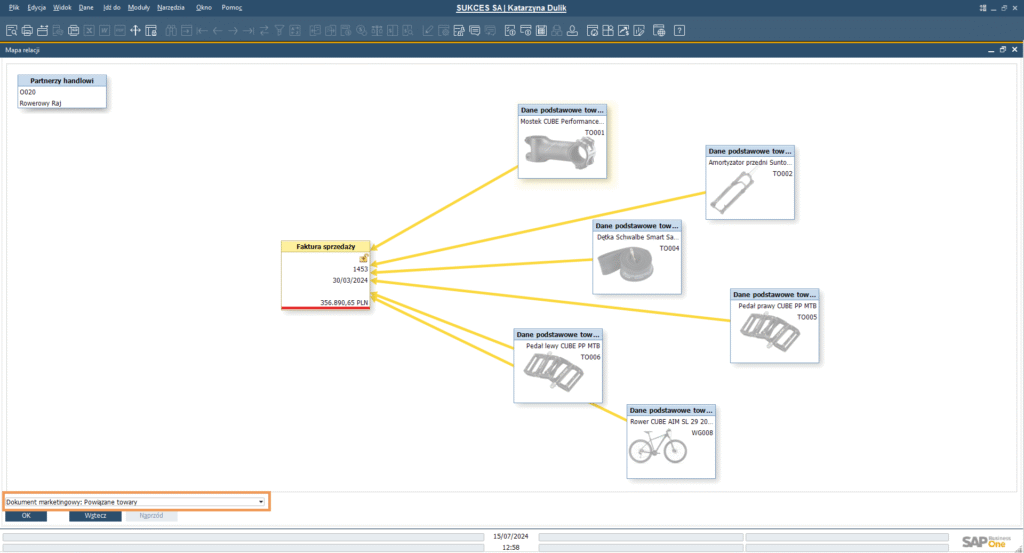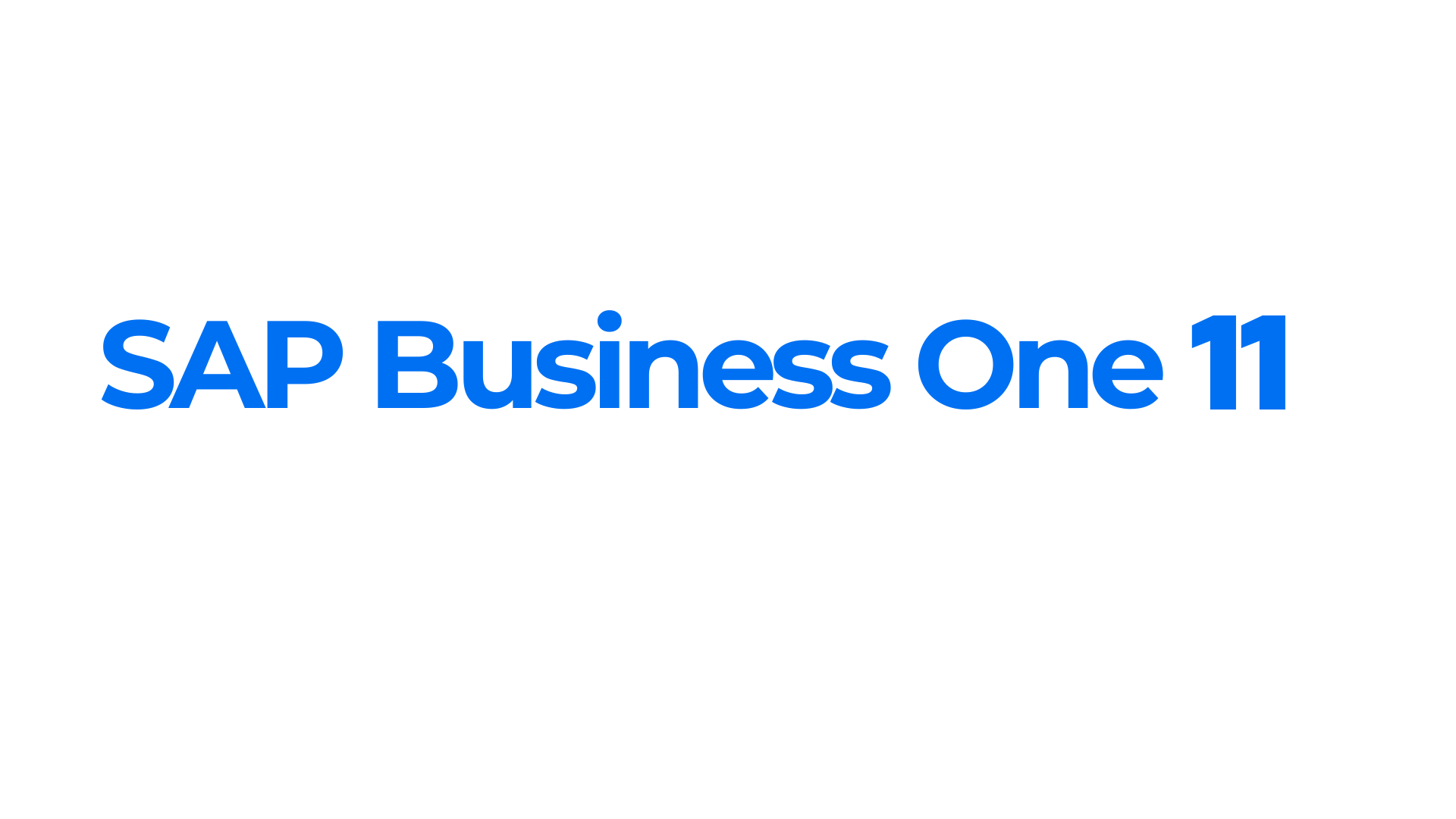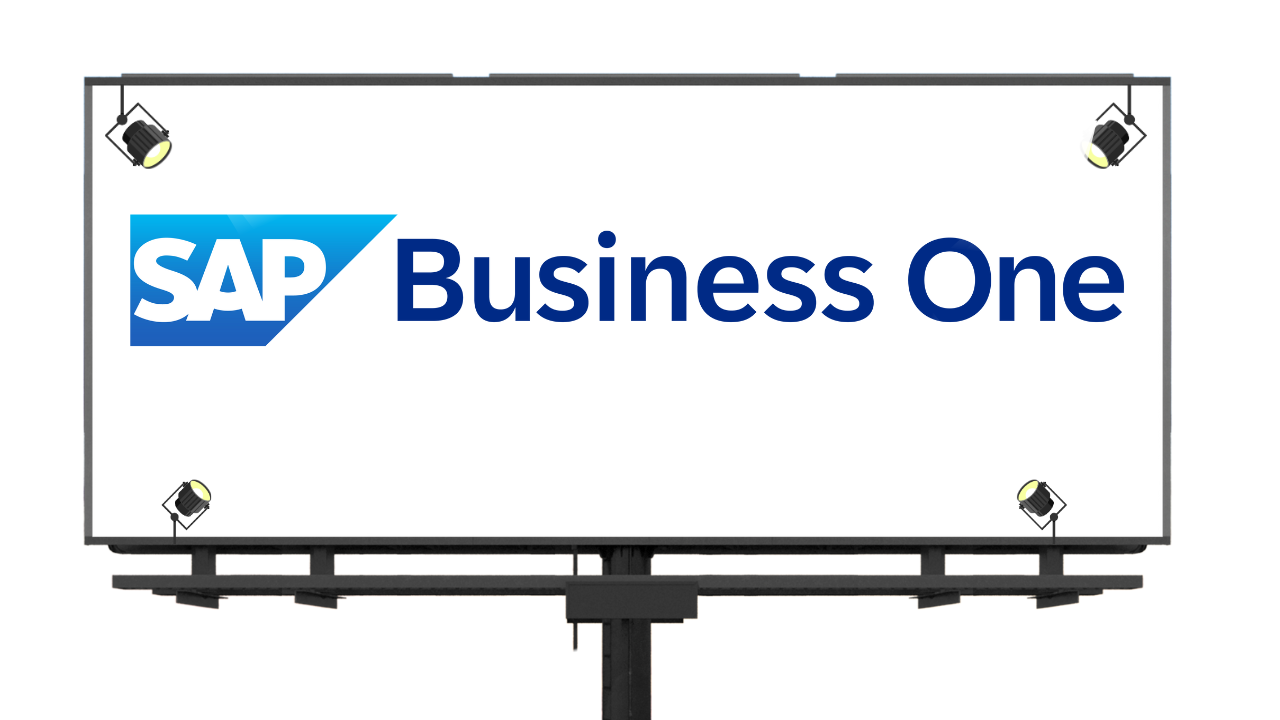Raporty podstawowe
Raporty podstawowe w SAP
Gdzie znaleźć i jak korzystać z gotowych, standardowych raportów w systemie SAP?
System oferuje wiele gotowych, wbudowanych, standardowych raportów oraz narzędzi do generowania własnych, zestawień.
Jest kilka miejsc, w których dostępne są wbudowane raporty. W Menu głównym po rozwinięciu listy pozycji w danym module, ostatnią pozycją są raporty: np. raporty finansowe w module Księgowość, raporty CRM w module CRM, raporty zapasów w module Gospodarka materiałowa itd.
Dodatkowo, te same raporty zamieszczone są zbiorczo w module Raporty na samym dole menu. Tutaj znajdują się te same raporty, ale zbiorczo w podziale na moduły lub obszary. Na przykład, raporty Sprzedaży i Zakupu są połączone w jeden obszar.
Są też raporty, które znajdują się w różnych modułach, np. raport ‘Lista pozycji nierozliczonych’. Możesz uruchomić ten raport np. z ekranu głównego, pod warunkiem że został ustawiony odpowiedni widżet który to umożliwi. Jeśli np. na ekranie znajduje się wizualizacja procesu sprzedaży, możesz kliknąć niebieską strzałkę żeby rozwinąć listę raportów. Znajduje się tutaj wspomniana wcześniej Lista pozycji nierozliczonych. Ten sam raport znajdziesz w menu głównym, wybierając Sprzedaż > Raporty sprzedaży > Lista pozycji nierozliczonych lub odpowiednio Zakup < Raporty zakupu < Lista pozycji nierozliczonych.
Żeby nie szukać po poszczególnych pozycjach menu, możesz wpisać fragment nazwy raportu w okienku wyszukiwania w menu. Podsumowując, ten sam raport możesz uruchamiać z kilku różnych miejsc. Znajduje się on w różnych modułach ponieważ może być używany w różnych kontekstach. Możesz sprawdzić np. listę otwartych ofert lub zleceń sprzedaży, listę otwartych zamówień zakupu, listę otwartych dokumentów Wz lub listę otwartych zleceń produkcyjnych. W przypadku zleceń produkcyjnych możesz dodatkowo zastosować filtr na raporcie i wyświetlić zlecenia tylko ’Zaplanowane’. Teraz możesz wybrać z Shiftem lub Ctrl kilka zleceń i zmienić zbiorczo ich status na ‘Zatwierdzone’.
Pamiętaj o „żółtych strzałkach”, dzięki którym bezpośrednio z raportu możesz przejść do poszczególnych dokumentów, pozycji magazynowych, czy danych partnerów handlowych.
(więcej o tym jakie funkcje pełnią „żółte strzałki” dowiesz się tutaj: altab.pl/szkolenia/funkcje-wyswietlania-i-nawigacji)
Raporty podstawowe w SAP – tutorial video
Z tego video dowiesz się:
- Jakie wbudowane raporty są dostępne w systemie
- W jaki sposób wyszukiwać raporty
- W jaki sposób uruchamiać raport
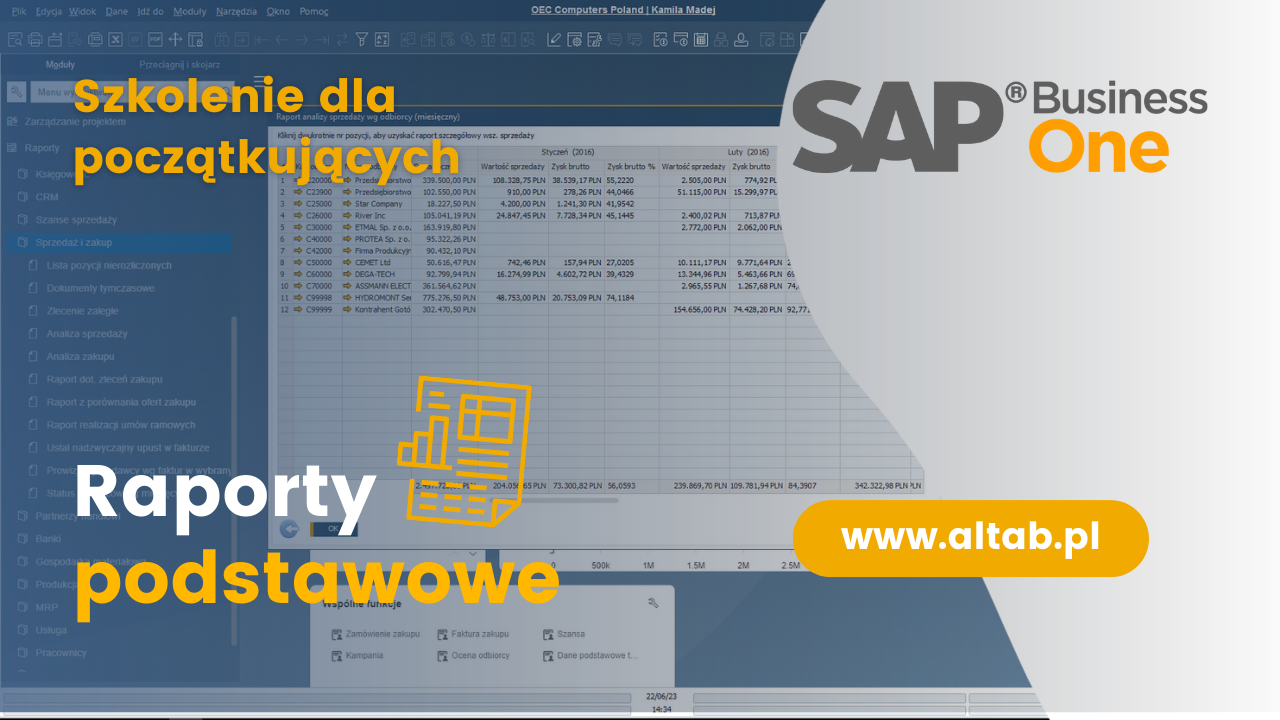
Author: webgo
Date: 2023-06-29
Mapa relacji
Mapa relacji
Jak w szybki sposób sprawdzić dokumenty powiązane i prześledzić proces od Oferty do Faktury? Wystarczy użyć funkcji 'Mapa relacji’.
Mapa relacji to wizualna prezentacja powiązań pomiędzy różnymi obiektami biznesowymi, np. dokumentami sprzedaży, zakupu, indeksami towarowymi. Aby otworzyć mapę relacji wystarczy kliknąć prawy przycisk myszy w wybranym oknie (np. Oferta) i wybrać pozycję 'Mapa relacji’.
Funkcje nawigacji w Mapie relacji:
- podwójne kliknięcie pogrupowanych dokumentów spowoduje ich rozgrupowanie i wyświetlenie osobno
- dokumenty otwarte oznaczone są ikonką zamkniętej kłódki, dokumenty otwarte, ikonka kłódki otwartej
- czerwony pasek w przypadku faktur oznacza, że nie zostały jeszcze zapłacone
- scrollowanie umożliwia powiększanie lub zmniejszanie widoku mapy
- poszczególne elementy mapy możesz przesuwać łapiąc i przesuwając je myszą
W lewym dolnym rogu ekranu możesz wybrać rodzaj Mapy relacji::
- Drzewo dokumentu
- Szczegóły księgowania
- Powiązane towary
- Dokumenty z odwołaniami
- Powiązane umowy ramowe
- Listy pobrań
Powiązane dokumenty w SAP Business One – jak to działa?
Dokumenty w SAP Business One są ze sobą powiązane. Możesz na podstawie jednego dokumentu tworzyć kolejne. Na przykład w ramach procesu sprzedaży. Tą kolejność widać też w Menu w module sprzedaż. Przykład: gdy klient zaakceptuje Twoją ofertę, możesz ją skopiować do ‘Zlecenia sprzedaży’, czyli dokumentu potwierdzającego zamówienie. Kolejnym dokumentem utworzonym na podstawie ‘Zlecenia’ może być wydanie z magazynu, czyli dokument ‘Wz’. Bezpośrednio z Wz możesz z kolei utworzyć ‘Fakturę sprzedaży’. Dzięki tej metodzie dokumenty są ze sobą powiązane, co możesz sprawdzić z poziomu każdego z dokumentów używając Mapy relacji..
Mapa relacji – krótki tutorial video
Z tego video dowiesz się:
- Jak na podstawie jednego dokumentu tworzyć kolejne
- Jak sprawdzać powiązania pomiędzy dokumentami
- Jak zmieniać typy mapy relacji
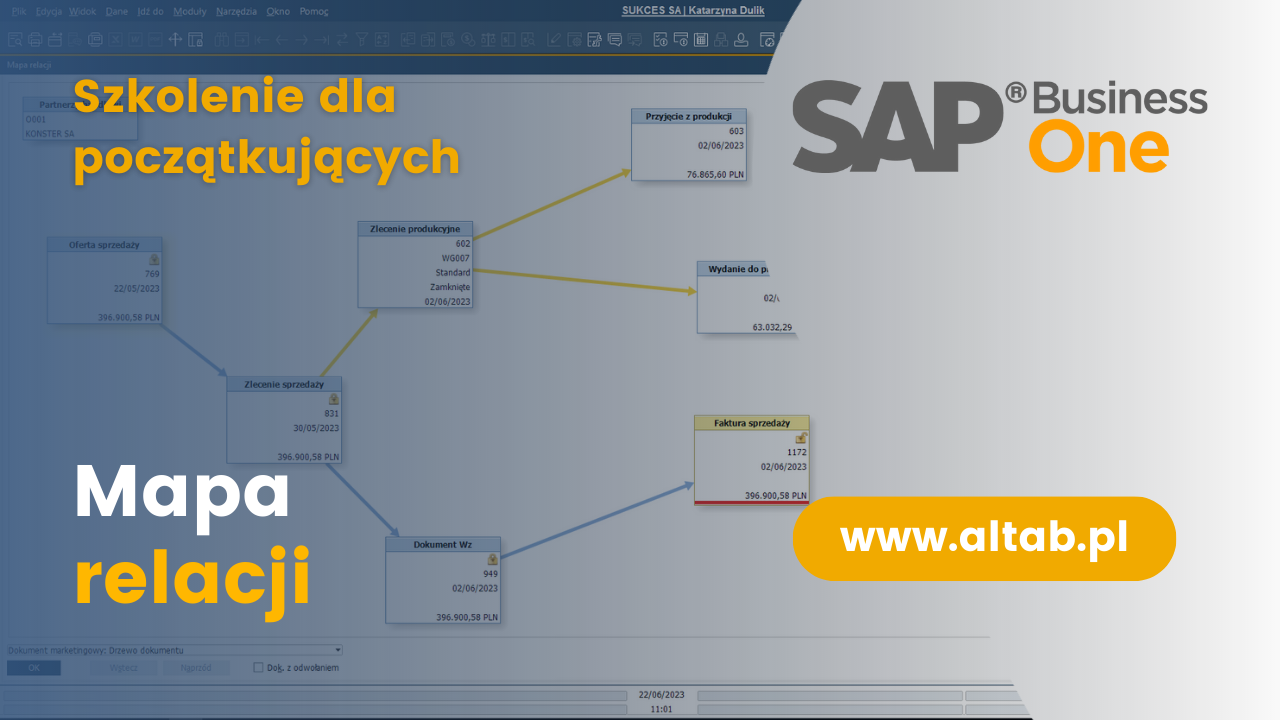
Author: webgo
Date:
Menu pod prawym przyciskiem
Menu pod prawym przyciskiem
W SAP Business One po kliknięciu prawym przyciskiem myszy w danym oknie, dostępne jest menu zapewniające szybki dostęp do często używanych funkcji. Menu pod prawym przyciskiem jest kontekstowe, co oznacza, że zmienia się w zależności od tego na jakim oknie jest uruchomione.
Możesz otworzyć np. fakturę. Klikasz prawy przycisk myszy na pustym obszarze, żeby zobaczyć dostępne opcje. Po kliknięciu na pozycjach dodatkowo pojawiają się dwie opcje: ’Kopiuj tabelę’ i ’Maksymalizuj/Przywróć siatkę’. Możesz np. anulować lub skopiować dokument lub sprawdzić 'Metody płatności’, ’Zysk brutto’, 'Obliczenie wolumenu wagi’ itd. Te pozycje, obok których są ikonki, są dostępne również na górnym pasku.
Ciekawą opcją są np. ’Szczegóły pozycji’. Po kliknięciu zobaczysz wszystkie pola, które dotyczą danego wiersza. Jeśli wiec potrzebujesz jakiejś informacji dotyczącej określonej pozycji możesz zerknąć właśnie tutaj. Jeśli dany dokument jest powiązany z innymi dokumentami, na liście pojawią się dodatkowo pozycje dokument bazowy lub/i dokument docelowy. Klikasz 'Dokument bazowy’ i przechodzisz do dokumentu ’WZ’, na podstawie którego została utworzona faktura sprzedaży. Ponownie klikasz 'Dokument bazowy’ i przechodzisz do 'Zlecenia sprzedaży’. Klikasz prawym przyciskiem myszy i widzisz kolejne dostępne funkcje w menu.
Dla porównania możesz przejść jeszcze do kartoteki PH, klikając prawym przyciskiem zobaczysz, że dostępna lista opcji jest krótsza i zawiera zupełnie inne funkcje niż w przypadku faktury czy zlecenia.
Podsumowując, menu pod prawym przyciskiem myszy jest kontekstowe i zmienia się w zależności od tego, z poziomu jakiego okna je otwierasz. Jest to przydatna opcja do szybkiego wyszukiwania informacji lub szybkiej nawigacji do innych modułów.
Z tego video dowiesz się:
- Jak szybko wyszukać ważne dane z wybranego obszaru,
- Jak korzystać z opcji „Szczegóły pozycji”,
- Jak szybko nawigować do innych modułów.